qui puoi trovare qualche risposta ai tuoi dubbi.
Se l'argomento che ti interessa non è presente, ti prego di segnalarmelo.
Questo tutorial è stato creato con CorelX6 e tradotto con CorelX, ma può essere realizzato anche con le altre versioni di PSP.
Dalla versione X4, il comando Immagine>Rifletti è stato sostituito con Immagine>Capovolgi in orizzontale,
e il comando Immagine>Capovolgi con Immagine>Capovolgi in verticale.
Nelle versioni X5 e X6, le funzioni sono state migliorate rendendo disponibile il menu Oggetti.
Con la versione X7 sono tornati i comandi Immagine>Rifletti e Immagine>Capovolgi, ma con nuove funzioni.
Vedi la scheda sull'argomento qui
Occorrente:
Materiale qui
Il tube è di Alies.
Il resto del materiale è di @nn.
Filtri:
Se hai problemi con i filtri, vedi la mia sezione qui
Filters Unlimited 2.0 qui
Alien Skin Eye Candy 5 Impact qui
Alien Skin Eye Candy 5 Textures qui
Mura's Meister - Perspective Tiling qui
Mura's Meister - Copies qui
Mura's Meister - Cloud qui
AAA Frames - Foto Frame qui
Richard rosenman - Solid border qui

se stai usando altri colori, sperimenta le modalità di miscelatura e opacità più adatte ai tuoi colori
Nelle ultime versioni di PSP non c'è il gradiente di primo piano/sfondo (Corel_06_029)
Trovi i gradienti delle versioni precedenti qui
Apri il font e minimizzalo. Lo troverai nella cartella dei font disponibili quando ti servirà.
Con i nuovi sistemi operativi questo non è più possibile.
Per utilizzare un font occorre copiarlo nella cartella Font di Windows.
Metti i preset  nelle rispettive cartelle del filtro Alien Skin Eye Candy 5 Impact
nelle rispettive cartelle del filtro Alien Skin Eye Candy 5 Impact
e Alien Skin Eye Candy 5 Texture.
Cliccando sul file una o due volte (a seconda delle tue impostazioni),
automaticamente il preset si installerà nella cartella corretta.
perchè uno o due clic vedi qui
Metti le selezioni nella cartella Selezioni.
1. Imposta il colore di primo piano con #404040,
e il colore di sfondo con #000000.

2. Apri una nuova immagine 900 x 500 pixels, colore nero di sfondo
Clicca sulla paletta del colore e avrai la tabella dei colori recenti;
in basso a sinistra la tua paletta dei materiali;
il nero e il bianco sono sempre gli ultimi colori della tabella.
Clicca sulla palettina del colore scuro per impostarlo come sfondo della nuova immagine.
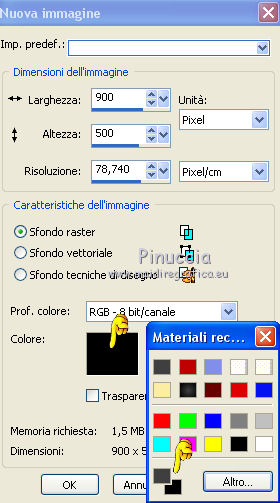
3. Effetti>Plugins>Mura's Meister - Cloud.
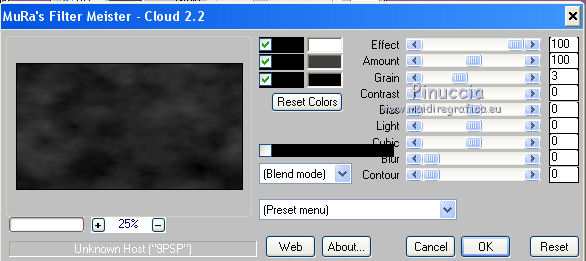
ricorda che questo filtro lavora con i lavori impostati nella paletta dei materiali, ma tiene in memoria il primo settaggio dall'apertura del programma.
Quindi se hai già usato il filtro, per essere sicuro di avere impostati i colori corretti premi il tasto Reset.
Premere successivamente il tasto Reset serve per cambiare casualmente (ragione per la quale il tuo risultato non potrà essere uguale al mio esempio), l'aspetto delle nuvole.
4. Livelli>Nuovo livello raster.
Selezione>Carica/Salva selezione>Carica selezione da disco.
Cerca e carica la selezione @nn_301113_Selectie_001_FF-2014_tdstudio.PspSelection.
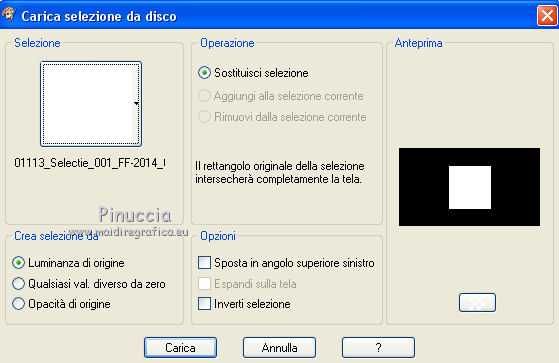
Riempi  la selezione con il colore nero.
la selezione con il colore nero.
Selezione>Deseleziona.
5. Effetti>Plugins>Mura's Meister - Perspective Tiling.
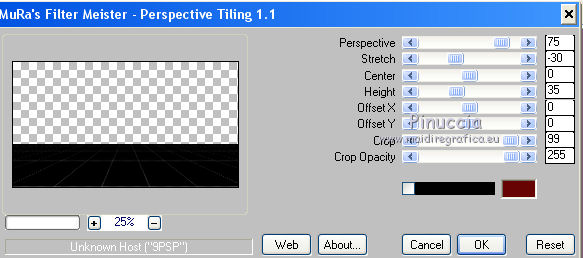
6. Livelli>Nuovo livello raster.
Selezione>Carica/Salva selezione>Carica selezione da disco.
Cerca e carica la selezione @nn_301113_Selectie_002_FF-2014_tdstudio.PspSelection.
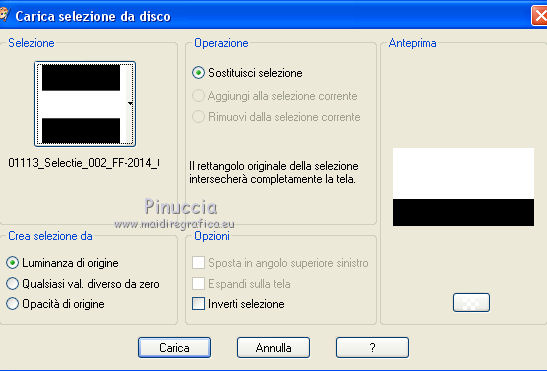
7. Apri l'immagine paris_by_night_Louvre.jpg, e vai a Modifica>Copia.
Torna al tuo lavoro e vai a Modifica>Incolla nella selezione.
Abbassa l'opacità di questo livello al 75%.
Mantieni selezionato.
8. Livelli>Nuovo livello raster.
Apri @nn_291113_bg_FijneFeestdagen-2014_tdstudio.jpg, e vai a Modifica>Copia.
Torna al tuo lavoro e vai a Modifica>Incolla nella selezione.
Abbassa l'opacità di questo livello al 65%.
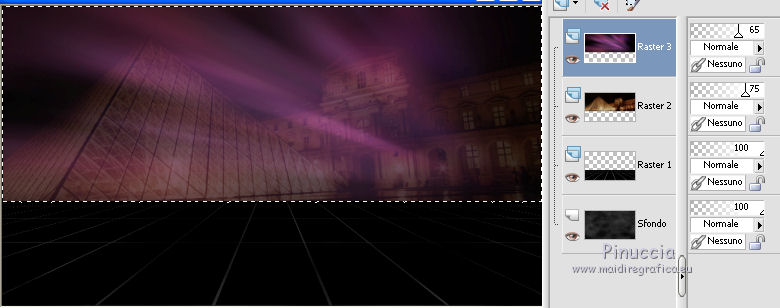
Selezione>Deseleziona.
9. Adesso andiamo a schiarire lo sfondo.
Livelli>Nuovo livello raster.
Selezione>Carica/Salva selezione>Carica selezione da disco.
Cerca e carica la selezione @nn_301113_Selectie_003_FF-2014_tdstudio.PspSelection.
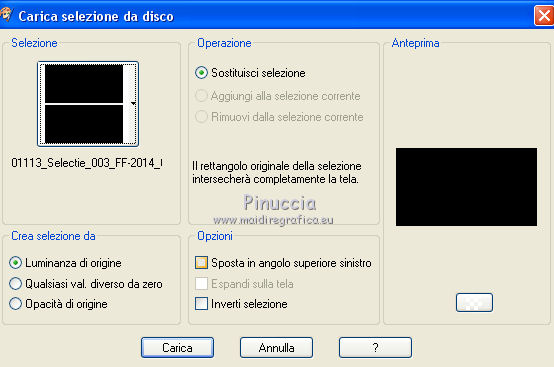
Riempi  la selezione con il colore nero.
la selezione con il colore nero.
Selezione>Deseleziona.
10. Effetti>Plugins>Alien Skin Eye Candy 5 Impact - Backlight.
Seleziona il preset @nn_301113_FF-2014_EC5_BL.f1s e ok.
questi i settaggi in caso di problemi con il preset.
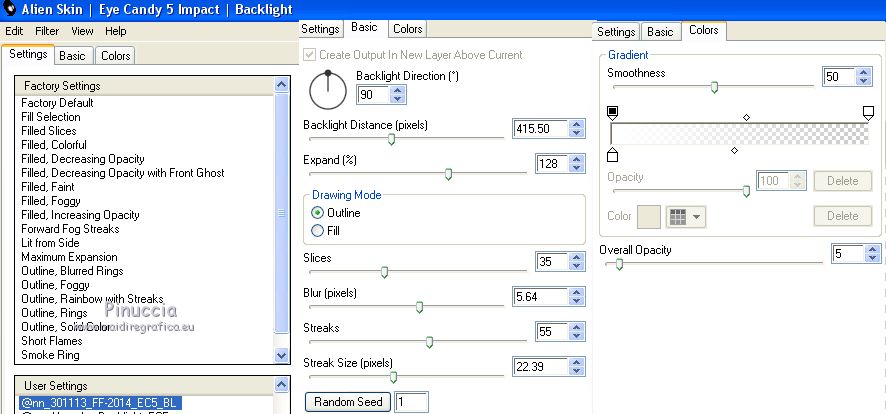
11. Livelli>Duplica.
Immagine>Rifletti.
Livelli>Unisci>Unisci giù.
12. Livelli>Duplica.
Livelli>Unisci>Unisci giù.
Risultato
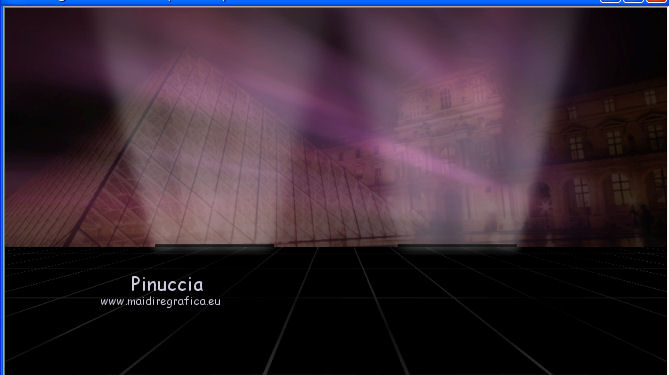
13. Adesso togliamo l'eccesso nella parte inferiore delle lampade.
Selezione>Carica/Salva selezione>Carica selezione da disco.
Cerca e carica la selezione @nn_301113_Selectie_004_FF-2014_tdstudio.PspSelection.

Premi sulla tastiera il tasto CANC 
Selezione>Deseleziona.
Dovresti avere questo:
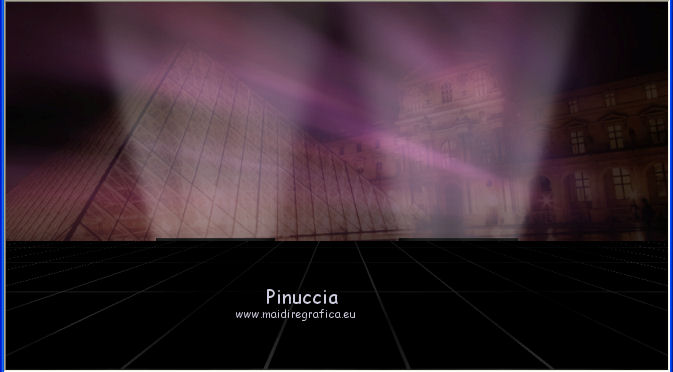
14. Adesso faremo lo zoccolo.
Livelli>Nuovo livello raster.
Selezione>Carica/Salva selezione>Carica selezione da disco.
Cerca e carica la selezione @nn_301113_Selectie_005_FF-2014_tdstudio.PspSelection.

Riempi  la selezione con il colore nero.
la selezione con il colore nero.
Selezione>Deseleziona.
15. Effetti>Plugins>Alien Skin Eye Candy 5 Impact - Glass,
seleziona il preset @nn_301113_FF-2014_EC5_Glass_tdstudio.f1s e ok.
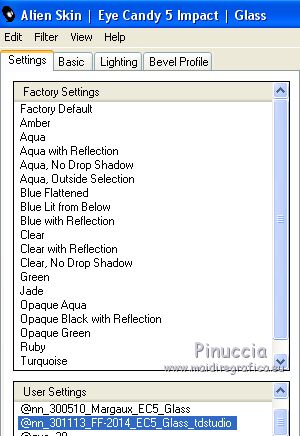
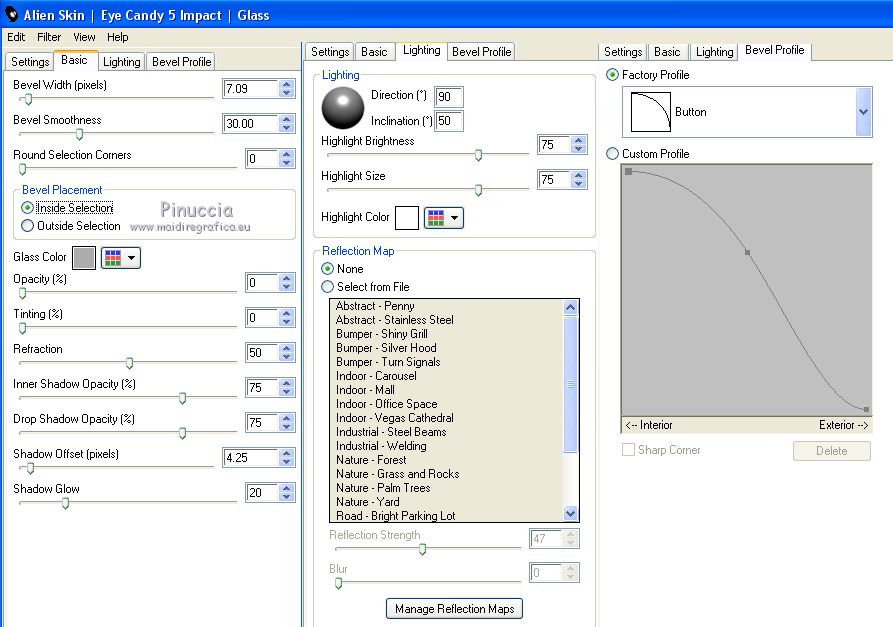
16. E passiamo a fare il muro di mattoni.
Livelli>Nuovo livello raster.
Selezione>Carica/Salva selezione>Carica selezione da disco.
Cerca e carica la selezione @nn_301113_Selectie_006_FF-2014_tdstudio.PspSelection.
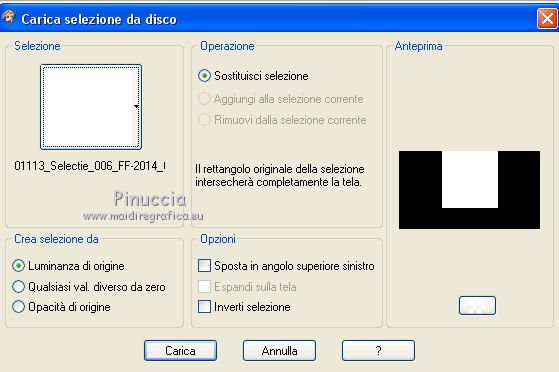
Riempi  la selezione con il colore di primo piano #404040.
la selezione con il colore di primo piano #404040.
Selezione>Deseleziona.
17. Effetti>Plugins>Alien Skin Eye Candy 5 Textures - Brick Wall.
Seleziona il preset Ann_301113_FF-2014_EC5_TBW_tdstudio.f1s e ok.
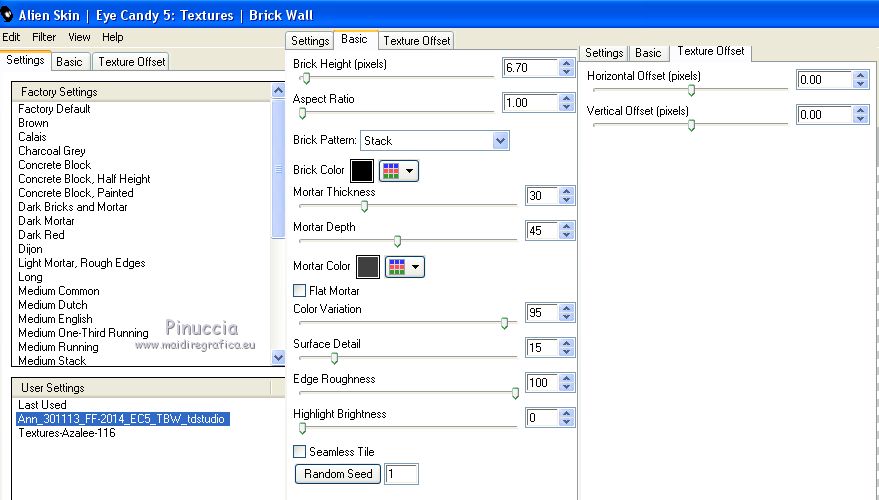
18. Effetti>Plugins>Alien Skin Eye Candy 5 Impact - Extrude.
Seleziona il preset @nn_301113_FF-2014_EC5_Extrude_tdstudio.f1s.
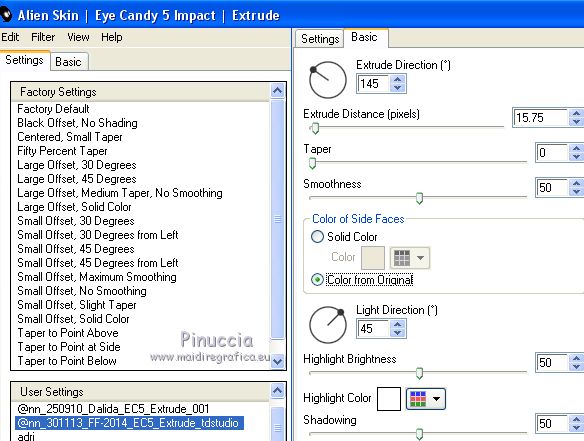
Dovresti avere questo.
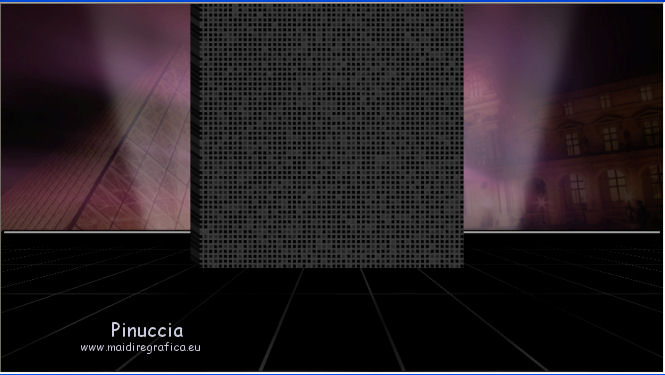
19. Effetti>Plugins>Alien Skin Eye Candy 5 Impact - Perspective Shadow.
Seleziona il preset @nn_301113_FF-2014_EC5_PS_001.f1s e ok.
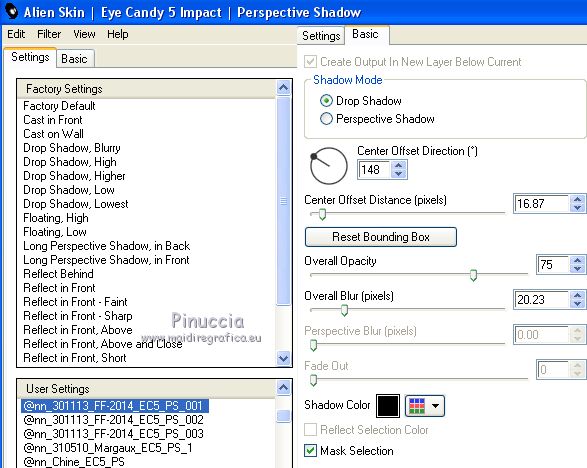
20. Adesso faremo un secondo muro.
Livelli>Nuovo livello raster.
Selezione>Carica/Salva selezione>Carica selezione da disco.
Cerca e carica la selezione @nn_301113_Selectie_007_FF-2014_tdstudio.PspSelection.

21. Attiva nuovamente l'immagine @nn_291113_bg_FijneFeestdagen-2014_tdstudio.jpg, e vai a Modifica>Copia.
Torna al tuo lavoro e vai a Modifica>Incolla nella selezione.
Selezione>Deseleziona.
22. Effetti>Plugins>Alien Skin Eye Candy 5 Impact - Extrude, con i settaggi precedenti:
preset @nn_301113_FF-2014_EC5_Extrude_tdstudio.f1s.
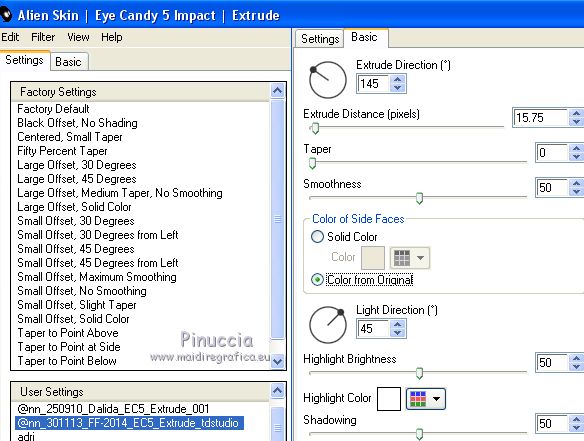
23. Andiamo ora a rimuovere la parte superiore.

Selezione>Carica/Salva selezione>Carica selezione da disco.
Cerca e carica la selezione @nn_301113_Selectie_008_FF-2014_tdstudio.PspSelection.

Premi sulla tastiera il tasto CANC 
Selezione>Deseleziona.
24. Effetti>Plugins>Alien Skin Eye Candy 5 Impact - Perspective Shadow, con i settaggi precedenti:
preset @nn_301113_FF-2014_EC5_PS_001.f1s.
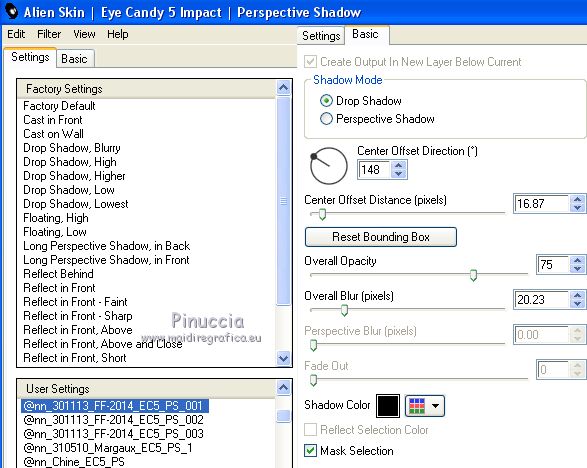
Dovresti avere questo.
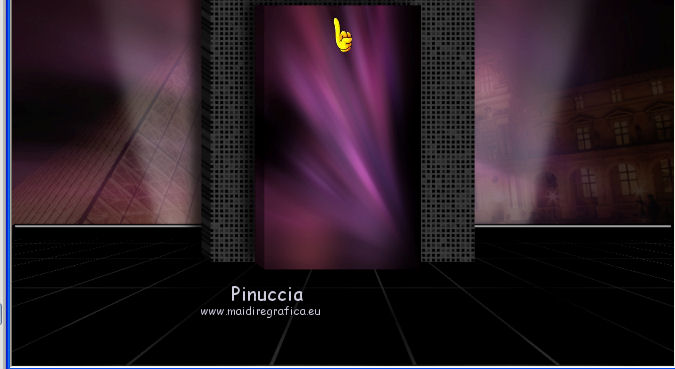
25. Attiva lo strumento Testo  , font Trajan Pro, con i seguenti settaggi:
, font Trajan Pro, con i seguenti settaggi:


Imposta il colore di sfondo con il colore bianco #ffffff e chiudi il colore di primo piano.

Scrivi "Happy New Year", o quello che preferisci.
Livelli>Converti in livello raster.
nelle versioni più recenti di PSP,
prima di Convertire il livello, occorre cliccare sull'icona Applica sulla barra superiore degli strumenti

26. Effetti>Effetti di distorsione>Onda.
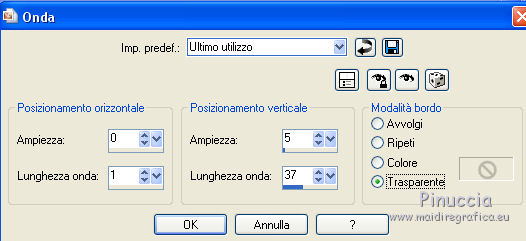
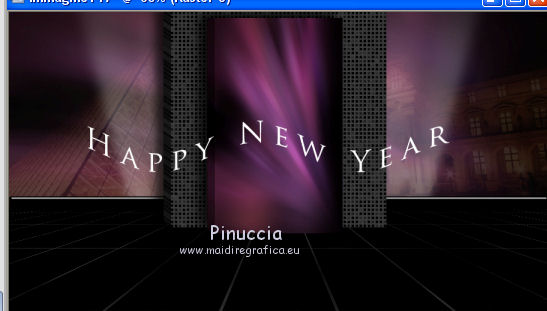
27. Effetti>Plugins>Alien Skin Eye Candy 5 Impact - Gradient Glow.
Selezione il preset Ghost Text e ok.
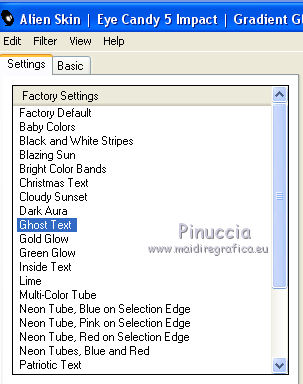
Modifica>Taglia (questo comando oltre a tagliare tiene anche in memoria).
28. Selezione>Carica/Salva selezione>Carica selezione da disco.
Cerca e carica la selezione @nn_301113_Selectie_009_FF-2014_tdstudio.PspSelection.
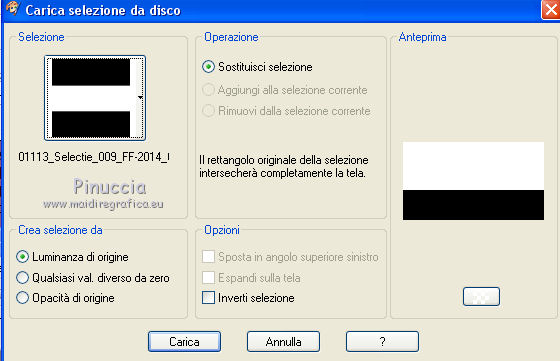
Modifica>Incolla nella selezione.
Selezione>Deseleziona.
Cambia la modalità di miscelatura di questo livello in Sovrapponi,
e abbassa l'opacità al 50%.
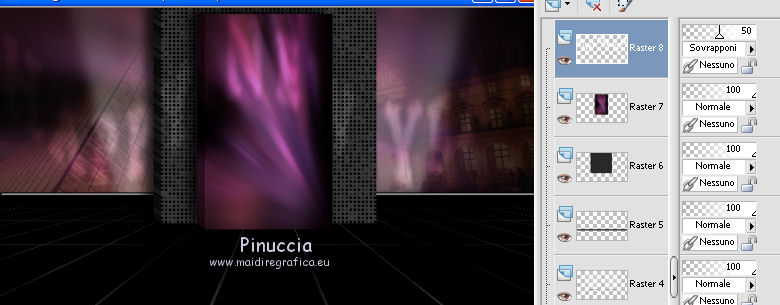
29. Attiva nuovamente lo strumento Testo 
imposta la dimensione a 14

e scrivi il testo, cliccando due volte il tasto invio tra le due righe.
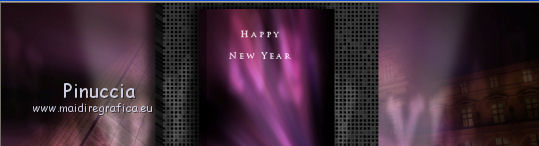
Livelli>Converti in livello raster.
Effetti>Effetti 3D>Sfalsa ombra, colore nero.
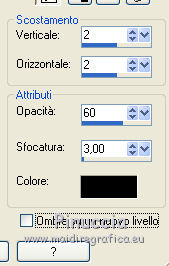
30. Apri il tube @nn_301113_clock_FF-2014_tdstudio.pspimage, e vai a Modifica>Copia.
Torna al tuo lavoro e vai a Modifica>Incolla come nuovo livello.
Spostalo  in alto a sinistra.
in alto a sinistra.

31. Apri il tube Boucheron_001.jpg.
Effetti>Plugins>AAA Frames - Foto Frame.
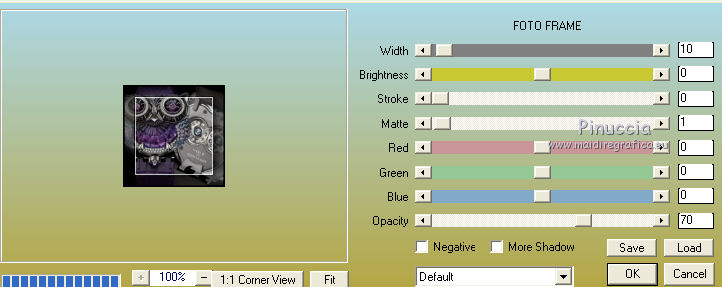
Effetti>Plugins>Richard Rosenman - Solid Border, colore bianco.
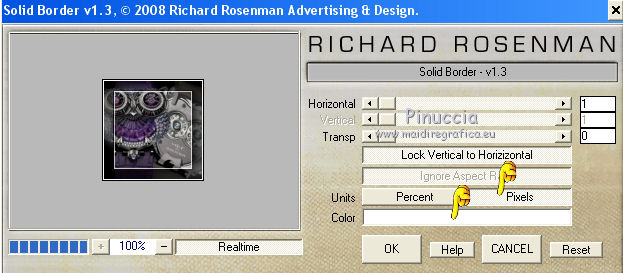
Modifica>Copia.
Torna al tuo lavoro e vai a Modifica>Incolla come nuovo livello.
Spostalo  al centro sotto il testo
al centro sotto il testo
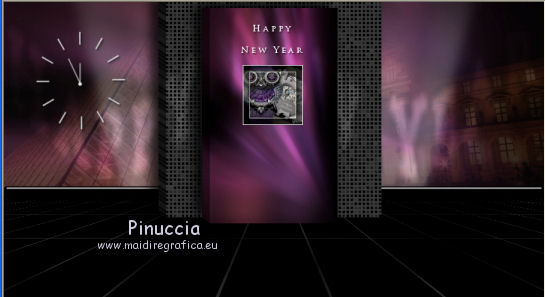
32. Effetti>Plugins>Alien Skin Eye Candy 5 Impact - Perspective Shadow, con i settaggi precedenti:
preset @nn_301113_FF-2014_EC5_PS_001.f1s.
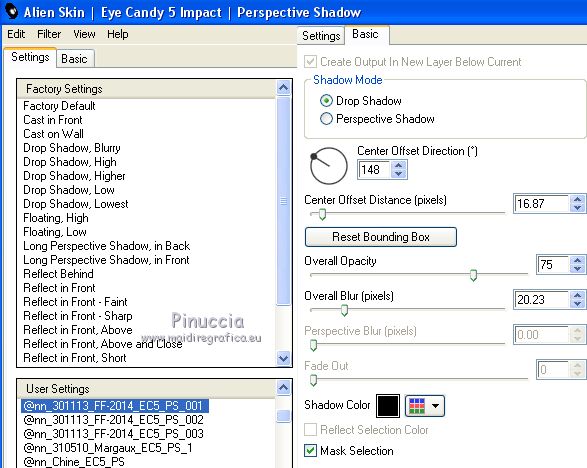
33. Apri il tube Boucheron_002.jpg e ripeti:
Effetti>Plugins>AAA Frames - Foto Frame.
Effetti>Plugins>Richard Rosenman - Solid Border.
Modifica>Copia.
Torna al tuo lavoro e vai a Modifica>Incolla come nuovo livello.
Sposta  l'immagine sotto la precedente.
l'immagine sotto la precedente.
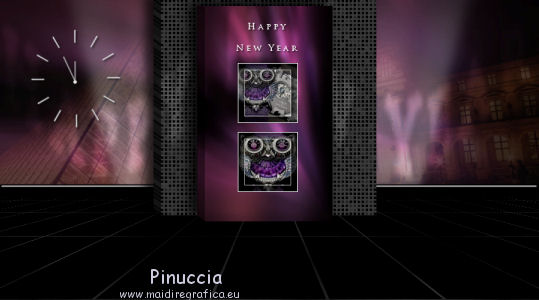
Effetti>Plugins>
Alien Skin Eye Candy 5 Impact - Perspective Shadow, con i settaggi precedenti:
preset @nn_301113_FF-2014_EC5_PS_001.f1s.
34. Apri il tube @nn_301113_ball_FF-2014_tdstudio.pspimage, e vai a Modifica>Copia.
Torna al tuo lavoro e vai a Modifica>Incolla come nuovo livello.
Lascialo come sta (è correttamente al centro dell'immagine)
35. Effetti>Plugins>Mura's Meister - Copies.
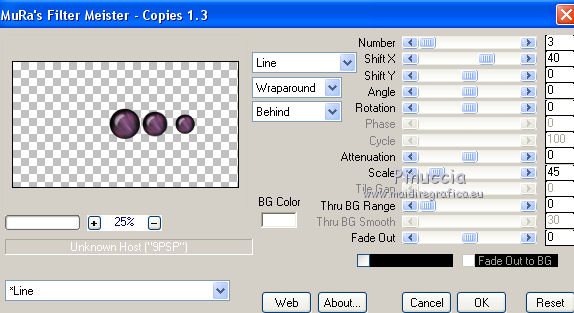
Mantieni l'immagine come sta.
36. Apri il tube @nn_301113_ball-Boucheron_FF-2014_tdstudio.pspimage, e vai a Modifica>Copia.
Torna al tuo lavoro e vai a Modifica>Incolla come nuovo livello
e sarà esattamente al centro sopra la prima sfera
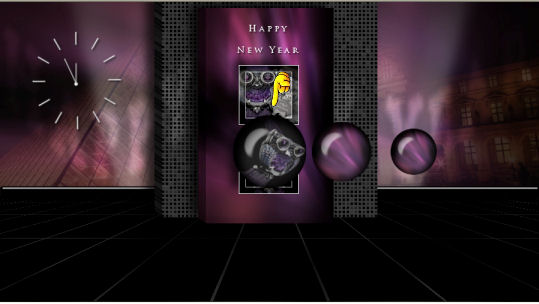
Livelli>Unisci>Unisci giù.
37. Effetti>Plugins>Alien Skin Eye Candy 5 Impact - Perspective Shadow, con i settaggi precedenti:
@nn_301113_FF-2014_EC5_PS_001.f1s.
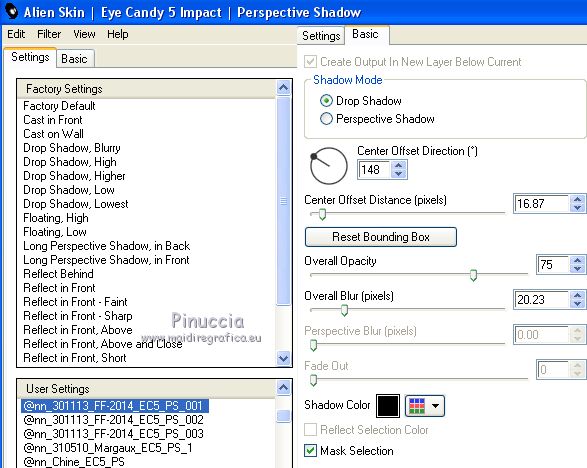
38. Di nuovo Effetti>Plugins>Alien Skin Eye Candy 5 Impact - Perspective Shadow.
Seleziona il preset @nn_301113_FF-2014_EC5_PS_002.f1s e ok.

Sposta  l'immagine a sinistra.
l'immagine a sinistra.

39. Livelli>Unisci>Unisci tutto.
40. Modifica>Copia, e minimizza l'immagine.
41. Attiva nuovamente l'immagine @nn_291113_bg_FijneFeestdagen-2014_tdstudio.jpg.
Finestra>Duplica, o sulla tastiera maiuscola+D per fare una copia.
Chiudi l'originale e lavora sulla copia.
42. Livelli>Duplica.
Immagine>Rifletti.
Abbassa l'opacità di questo livello al 50%.
43. Attiva lo strumento Testo  ,
,
dimensione 20, il resto con i settaggi precedenti.
Scrivi "Happy New Year" o quello che preferisci.
Obbligatorio: Oggetti>Allinea>Centra nella tela.
Livelli>Converti in livello raster.
44. Effetti>Plugins>Mura's Meister - Perspective Tiling.
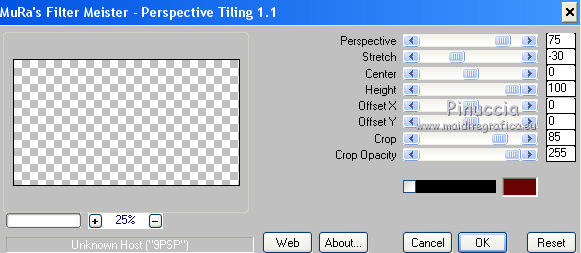
Cambia la modalità di miscelatura di questo livello in Sovrapponi,
e abbassa l'opacità al 70%.
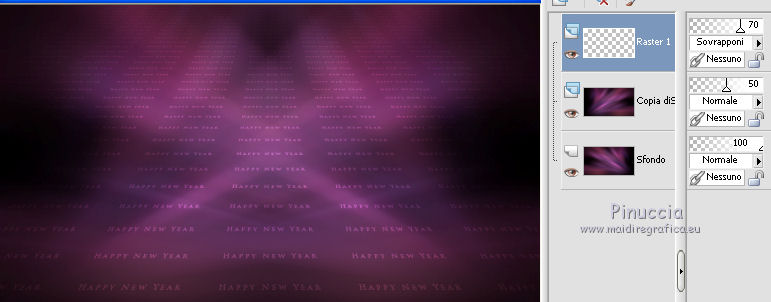
45. Modifica>Incolla come nuovo livello (è in memoria il lavoro copiato al punto 40).
46. Immagine>Ridimensiona, all'85%, tutti i livelli non selezionato.
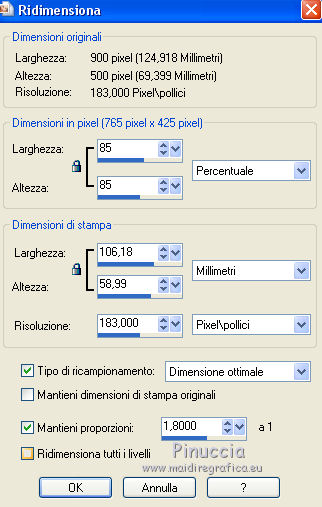
Dovresti avere questo.

47. Regola>Messa a fuoco>Maschera di contrasto.

48. Selezione>Carica/Salva selezione>Carica selezione da disco.
Cerca e carica la selezione @nn_301113_Selectie_010_FF-2014_tdstudio.PspSelection.

Non esitare a ingrandire l'immagine per vedere meglio lo stretto spazio della selezione,
usando lo strumento Zoom  o la rotellina del mouse
o la rotellina del mouse
e riempi  la selezione con il colore bianco.
la selezione con il colore bianco.
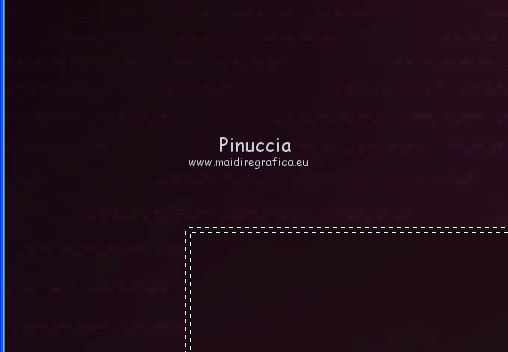
Selezione>Deseleziona.
49. Effetti>Plugins>Alien Skin Eye Candy 5 Impact - Perspective Shadow,
seleziona il preset @nn_301113_FF-2014_EC5_PS_001.f1s e ok.
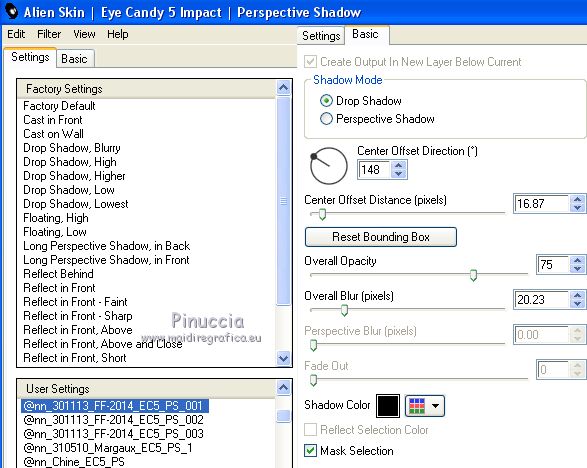
50. Apri il tube @nn_301113_blokjes-jaar2014_FF-2014_tdstudio.pspimage, e vai a Modifica>Copia.
Torna al tuo lavoro e vai a Modifica>Incolla come nuovo livello.
Spostalo  in alto a sinistra.
in alto a sinistra.
51. Attiva ancora lo strumento Testo  , dimensione 30,
, dimensione 30,
il resto come prima, e scrivi il numero 6.
Livelli>Converti in livello raster.
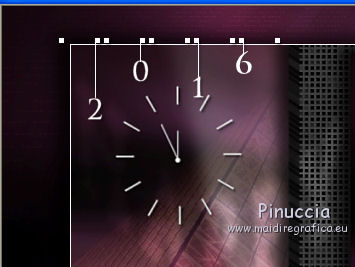
52. Apri il tube @nn_301113_deco-001_FF-2014_tdstudio.pspimage, e vai a Modifica>Copia.
Torna al tuo lavoro e vai a Modifica>Incolla come nuovo livello.
Spostalo  in alto a destra
in alto a destra

53. Apri il tube @nn_301113_deco-002_FF-2014_tdstudio.pspimage, e vai a Modifica>Copia.
Torna al tuo lavoro e vai a Modifica>Incolla come nuovo livello.
Spostalo  in alto al centro
in alto al centro

54. Apri il tube di Alies (è stato già ridimensionato per il tutorial), e vai a Modifica>Copia.
Torna al tuo lavoro e vai a Modifica>Incolla come nuovo livello.
Spostalo  a destra
a destra

55. Effetti>Plugins>Alien Skin Eye Candy 5 Impact - Perspective Shadow.
Seleziona il preset @nn_301113_FF-2014_EC5_PS_003.f1s e ok.
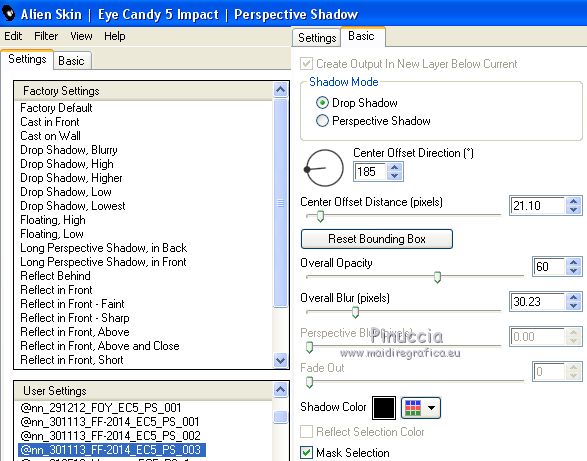
56. Livelli>Unisci>Unisci tutto.
57. Effetti>Plugins>Filters Unlimited 2.0 - Buttons &Frames - Glass Frame 2.
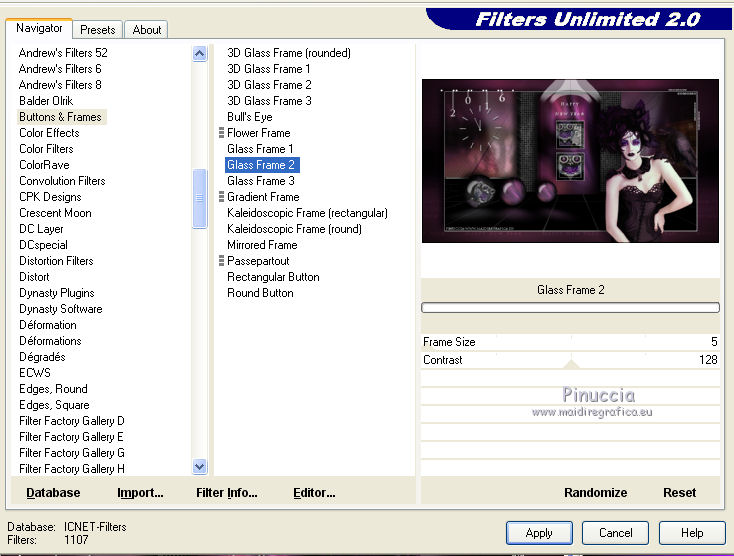
58. Firma il tuo lavoro e salva in formato jpg.
***
Se vuoi realizzare lo sfondo per la mail:
Apri una nuova immagine trasparente 300 x 300 pixels, sfondo #2b1021.
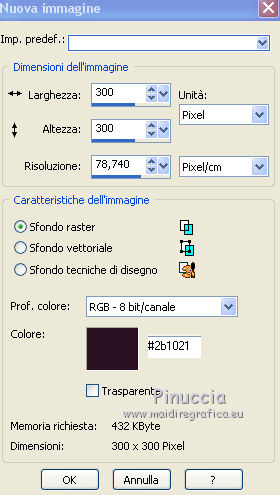
Effetti>Plugins>VM Natural - Sparkle.
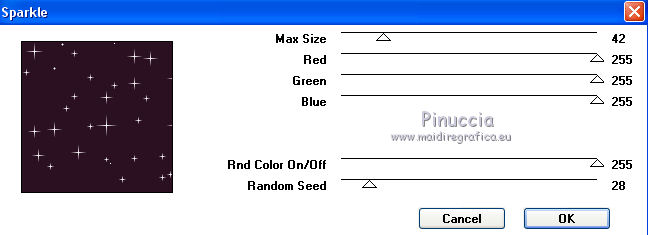
Salva in formato jpg.
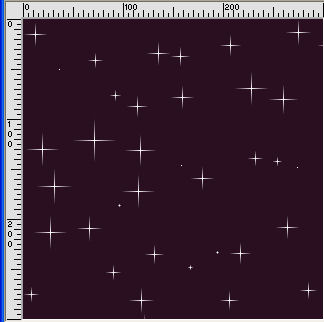
Per questo esempio ho usato un tube di Min@

Per questo esempio ho usato un tube di Isa


Puoi scrivermi per qualsiasi problema, o dubbio
se trovi un link che non funziona, o anche soltanto per un saluto.
26 Dicembre 2015
